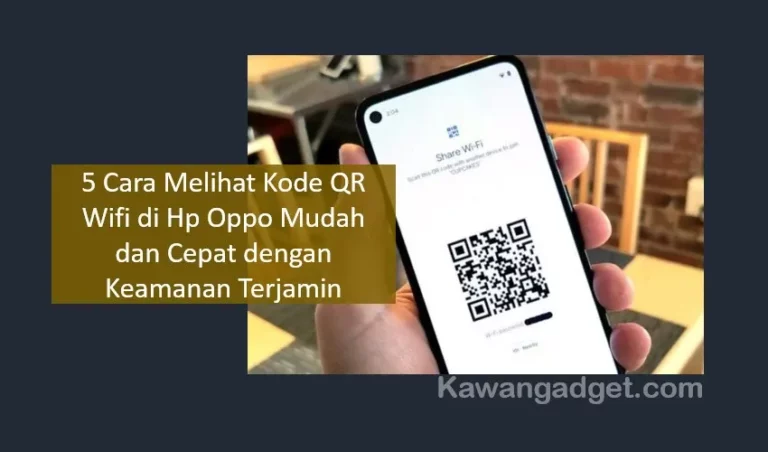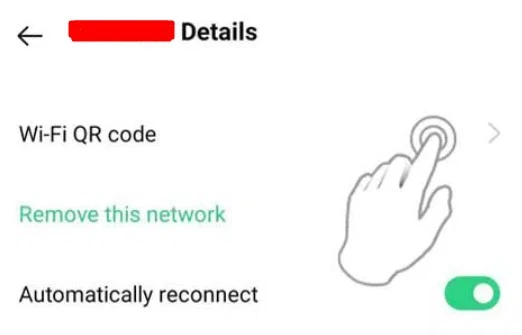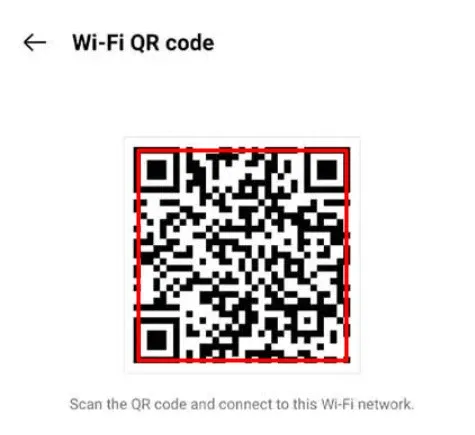Pengguna hp oppo yang melupakan kata sandi pada wifinya dapat berbahagia, karena sekarang sudah ada cara melihat kode qr wifi di hp oppo. Cara ini dapat digunakan apabila pengguna melupakan kata sandi wifinya.
Ada banyak cara yang dapat pengguna tempuh, dan tentunya semua cara ini mudah untuk dilakukan. Bagi yang penasaran cara apa saja yang dapat dilakukan, berikut ini adalah pembahasan lengkapnya.
Daftar Isi
Cara Melihat Kode QR Wifi di Hp Oppo Memanfaatkan Aplikasi Settings
Pertama pengguna dapat mencoba cara melihat barcode wifi di hp oppo dengan memanfaatkan aplikasi settings. Karena menggunakan aplikasi settings, maka tentu pengguna tidak perlu mendownload aplikasi tambahan.
Cara ini merupakan cara yang paling mudah, dan tentunya cara yang paling cepat untuk melihat kode Qr wifi oppo. Adapun yang penasaran bagaimana caranya melihat kode QR wifi di hp oppo dengan hanya mengunakan aplikasi settings, diantaranya:
- Langkah pertama adalah pengguna membuka aplikasi settings ataupun setelan yang ada di hp nya.
- Nantinya pengguna akan melihat banyak pilihan menu, dan di sini pengguna dapat memilih menu wifi. Sebelumnya pastikan terlebih dahulu kalau kondisi wifi sedang menyala (togglenya sudah aktif).
- Kemudian, pengguna dapat memilih nama koneksi wifi yang sudah terhubung ke hp. Selanjutnya hanya tinggal mencari Wi-fi Qr code.
- Di sini pengguna akan diminta untuk melakukan verifikasi keamanan, dapat berupa memasukkan sidik jari ataupun sandi, dan juga pola.
- Nantinya gambar dari Qr code dari wifi di hp oppo akan muncul.
- Selesai, sekarang pengguna sudah dapat mengetahui bagaimana Cara menampilkan barcode wifi di hp oppo.
Setelah mengetahui bagaimana caranya melihat kode Qr wifi di hp oppo, maka sekarang saatnya untuk mengetahui cara memindai kode QR wifi fi hp oppo. Tenang saja, ini juga tidak membutuhkan aplikasi tambahan karena hanya memanfaatkan aplikasi tambahan yakni google lens:
- Dari hp yang lain, pengguna dapat membuka aplikasi google lens. Biasanya aplikasi ini merupakan aplikasi bawaan, namun kalau belum ada dapat diunduh terlebih dahulu.
- Kemudian dengan menggunakan aplikasi tersebut, pengguna dapat memindai qr yang tadi suda didapatkan melalui cara menampilkan barcode wifi di hp oppo.
- Pengguna akan melihat password dari wifi tersebut muncul, dan pengguna dapat langsung mencoba klik join network dan nantinya wifi akan langsung tersambung.
- Selesai, jadi sekarang pengguna tidak hanya mengetahui bagaimana cara melihat kode qr wifi di hp oppo tapi juga mengetahui cara scan code qr.
Baca juga Cara Memindai Kode QR WiFi Semua Merk HP Tanpa Aplikasi
Melihat Kode QR Wifi Tanpa Aplikasi
Kali ini masih merupakan cara melihat dan cara scan barcode wifi di hp oppo tanpa aplikasi yang sama mudahnya seperti sebelumnya. Cara ini juga sama mudahnya dengan cara yang sebelumnya, dan tentu sama-sama efektif.
Adapun cara melihat barcode wifi oppo tanpa aplikasi, yakni:
- Langkah pertama pengguna dapat membuka menu notifikasi (pop up menu), kemudian pada menu tersebut klik wifi.
- Nantinya pengguna akan melihat menu berbagi koneksi, langkah ini juga termasuk ke dalam cara berbagi wifi di hp oppo.
- Setelah selesai mengklik menu tersebut, pengguna akan melihat kode qr dari jaringan wifi yang muncul secara otomatis.
- Di sini pengguna dapat langsung melakukan scan QR dengan menggunakan cara scan wifi oppo yang sudah disebutkan sebelumya.
- Tunggu beberapa saat sampai koneksi wifi tersambung ke hp yang satunya.
- Selesai, cara melihat kode qr wifi di hp oppo tanpa menggunakan aplikasi tambahan sudah berhasil dilakukan.
Cara Scan Barcode di HP Oppo Lawas
Kali ini pengguna tidak hanya akan diberikan bagaimana cara melihat kode qr wifi di hp oppo, tapi juga cara scan barcode di hp oppo. Tepatnya di hp oppo lawas yang ternyata sampai sekarang masih banyak digunakan.
Sebenarnya hal yang membuat bingung pengguna terkait dengan barcode di hp oppo ini adalah letak kode qr di hp oppo. Padahal letak, dan juga cara pindainya tidak terlalu jauh berbeda, dan berikut ini adalah caranya:
- Buka menu notifikasi, dan kemudian klik wifi. Selanjutnya pengguna dapat membuka menu berbagi koneksi.
- Nantinya kode qr milik pengguna akan muncul, dan pengguna dapat mulai melakukan scan wifi oppo.
- Selesai.
Bagaimana sama mudahnya bukan? Setelah melihat bagaimana cara melihat barcode di hp oppo lawas, maka sekarang saatnya untuk mengetahui bagaimana cara scan wifi di hp oppo lawas. Berikut ini adalah cara mudahnya:
-
- Langkah pertama, di hp lain unduh dan pasang aplikasi QR code scanner di google play store.
- Kemudian berikan izin akses untuk dapat menggunakan aplikasi ini.
- Setelahnya pengguna hanya tingal mengarahkan hp tersebut ke barcode yang tadi sudah muncul. Selanjutnya klik connect wifi,
- Ini merupakan cara berbagi sandi wifi di hp oppo yang dapat dicoba apabila melupakan kata sandinya, dan pengguna hanya tinggal menunggu beberapa saat sampai proses penyambungan berhasil.
- Selesai.
Menggunakan Aplikasi QR Code Scanner
Sekarang saatnya untuk mengetahui bagaimana cara scan barcode wifi di hp oppo sekaligus juga cara untuk menciptakan kode QR sendiri dengan menggunakan aplikasi ini. Berikut adalah cara scan barcode Wifi Oppo, diantaranya:
- Langkah pertama mengunduh, dan juga memasang aplikasi ini di hp lain yang hendak dihubungkan dengan wifi.
- Kemudian setelah aplikasi sudah terpasang dengan sempurna, maka di halaman utama pengguna dapat memilih skip. Selanjutnya pengguna dapat memberikan semua izin akses yang dibutuhkan.
- Setelahnya klik scan kode qr wifi dan secara otomatis kamera akan terbuka.
- Arahkan kamera kea rah barcode yang ingin dipindai, dan selanjutnya pilih connect wifi.
- Selesai.
Kali ini adalah cara barcode wifi oppo yakni membuat barcode di hp oppo dengan menggunakan bantuan QR code scanner. Tentunya cara ini juga tidak kalah mudah, karena dapat dilakukan langsung di aplikasi QR code scanner.
- Pertama, setelah memasang aplikasi untuk QR code scanner untuk scan barcode hp Oppo maka sekarang digunakan untuk membuat barcode wifi sendiri.
- Di halaman utamanya klik create, dan pilih menu wi-fi dan kemudian pengguna dapat menuliskan data pengguna.
- Kemudian isikan SSID dan juga kata sandi, selanjutnya pengguna hanya tinggal mengatur tipe keamanan sesuai keinginan.
- Setelahnya klik create QR code dan namai qr tersebut dengan segera.
- Langkah selanjutnya pengguna hanya tinggal mengklik confirm, dan selesai sekarang qr code akan tersimpan di galeri.
Apabila ingin melihatnya, maka dapat menggunakan cara melihat kode qr wifi di hp oppo yang sudah diberikan di atas ataupun dengan membuka galeri.
Baca juga Cara Melihat Password WiFI di Google Chrome Tanpa Ribet
Memakai Fitur Berbagi Sandi WIfi Oppo
Terakhir yang merupakan cara melihat kode qr wifi di oppo tanpa aplikasi adalah dengan memakai fitur berbagi sandi wifi oppo. Sama seperti beberapa cara sebelumnya, cara ini juga tidak membutuhkan aplikasi tambahan, yakni:
- Masuk ke bagian notifikasi oppo, cara ini dapat digunakan untuk berbagai jenis hp oppo termasuk hp oppo lawas.
- Kemudian klik wifi, dengan mengklik wifi ini pengguna dapat mengetahui dimana letak kode qr di hp oppo tanpa aplikasi.
- Selanjutnya pengguna hanya tinggal memilih menu berbagi koneksi, dan secara otomatis pengguna akan melihat QR code yang dimiliki oleh wifi.
- Di sini pengguna hanya tinggal melakukan pindai QR code saja, dan biasanya letak pemindai di hp oppo ada di menu google dan kemudian pilih menu google lens.
- Arahkan pemindai tersebut ke QR code yang tadi sudah didapatkan, dan kemudian pilih join the network.
- Tunggu beberapa saat sampai koneksi wifi dapat tersambung, yang nantinya akan ditandai dengan adanya koneksi pada wifi.
- Selesai, sekarang pengguna tidak hanya dapat mengetahui bagaimana cara melihatnya namun juga mengetahui dimana letak QR code oppo. Termasuk letak kode Qr di hp Oppo A12 dan juga hp oppo lawas lainnya.
Perlu digaris bawahi bahwa semua cara melihat kode qr wifi di hp oppo sangat mudah untuk dilakukan. tidak hanya itu saja semua cara di atas juga memiliki tingkat keamanan tinggi, jadi pengguna tidak perlu risau hp nya akan rusak.
Karena itu bagi pengguna hp oppo yang ingin mengetahui bagaimana cara melihat kode qr wifi di hp oppo dapat menggunakan cara yang ada di atas.